「Windows 10で拡張子が.m3u8のファイルを再生する方法お願いします。ネットで検索しましたが、どうも再生できませんでした。」
「iPhoneでダウンロードしたm3u8という拡張子の動画が重すぎるので、パソコンに移動させました。でも、パソコンでm3u8の再生ができなくなりました。おすすめのm3u8再生ソフトがありましたら、教えて下さい。」
上記のように、オンラインからm3u8という拡張子の動画をダウンロードしましたが、再生方法がわからないと、困らせますね。よく使われているMP4、AVI、WMVなどの動画形式と違い、m3u8は主流ではないので、その対応可能な再生機器やプレイヤーが少なくないのはもちろん、m3u8とは何かと疑問を抱く方も結構多いでしょう。本文では、m3u8の正体やm3u8を再生する方法を皆さんに詳しくご紹介いたしましょう。

M3U8 再生
m3u8とは、一つ、または複数のメディアファイルのパスをプレーンテキスト(テキストファイル)で記述している、HLS(HTTP Live Streaming)という動画配信技術に基づくマルチメディアプレイリストファイルフォーマットです。つまり、m3u8ファイルは動画データでも音声データでもなく、プレイリスト情報を含んでいる標準のテキストファイルです。
現時点では、動画形式と言えば、MP4が主流で、動画共有サイトで主流となっているのはFLVちう動画形式ですね。でも、m3u8(HLS)形式を採用している動画配信サービスもあります。例えば、Avgel、Tver、Hulu、GYAO!など。なぜなら、m3u8(HLS)という技術によって、高画質な動画をストリーム配信、ストリーミングへのアクセス、ネットからのダウンロードなどが簡単になるからです。
でも、m3u8はより高度な技術ですが、未だに主流ではないので、それに対応する再生機器やプレイヤーが少ないです。そのため、.m3u8拡張子のファイルをダウンロードしましたが、それを再生する方法がわからなくて、諦めるしかないケースが多いです。
m3u8の再生といえば、対応可能なm3u8再生ツールが少ないですが、決してないとは言えません。下記では、パソコンでm3u8ファイルを再生、m3u8を変換して再生する方法を皆さんにご紹介いたします。
AnyMP4 m3u8 再生ソフトはm3u8ファイルの再生を新規対応し、Blu-ray/DVDディスク、フォルダ、ISOイメージファイルの再生や4K、1080p HD、MP4、FLV、WMV、MOV、AVI、MP3、AACなどの動画、音声ファイルの再生をサポートするマルチメディアプレイヤーです。5.1サラウンドサウンドオーディオに対応しますので、最高な視聴覚を体験できます。それに、必要に応じて、ビデオトラック、音声トラック/チャンネルを選択し、スナップショットでスクリーンを動画として撮ることができます。では、このm3u8 プレイヤーを無料ダウンロード、インストールして、ダウンロードしたm3u8をパソコンで再生してみましょう。
m3u8再生を起動させ、インタフェースにある「ファイルを開く」ボタンをクリックして、再生するm3u8ファイルを追加できます。

m3u8ファイルを追加
m3u8ファイルを追加してから、直接にm3u8の再生が始まります。再生途中、メニューバーにある「ビデオ」、「音声」などからビデオ/オーディオトラックを選択したり、再生画面を設定したりすることができます。

パソコンでm3u8ファイルを再生
このm3u8再生は優れるBD/DVD再生ソフトでもありますので、レンタルしてきたBDMVを自宅で再生したいなら、BDMV再生方法をご参考ください。
HLSストリーミングで配信した.m3u8拡張子のファイルをより多くのプラットフォームで再生したいなら、そのm3u8ファイルをMP4、AVI、WMVなどの形式に変換すれば実現できます。ここでは、m3u8ファイルをMP4、FLV、MOV、WMVなどに変換する方法をご紹介いたしましょう。
AnyMP4 m3u8 変換はm3u8ファイルをMP4、WMV、MOV、FLV、MKVなど様々な動画形式に変換することができるソフトウェアです。特に、内蔵するビデオ編集機能で、M3U8ファイルを変換する前に、それに対する編集を行えます。例えば、回転、クロップ、効果調整、ウォーターマーク追加など。このM3U8変換があれば、ネットからダウンロードしたm3u8ファイルを再生したりする活用に役たちます。では、m3u8 変換を無料ダウンロード・インストールして、.m3u8ファイルから.mp4ファイルを保存する方法をご案内いたしましょう。
変換するm3u8ファイルを追加
m3u8 変換を起動させ、インタフェースにある「ファイルを追加」ボタンをクリックして、MP4に変換するM3U8ファイルを追加できます。

m3u8ファイルを追加
m3u8ファイルを編集
メニューバーにある「編集」をクリックすれば、編集ウィンドウに入って、m3u8ファイルの効果をカスタマイズできます。例えば、m3u8ファイルに3Dやウォーターマークを追加したり、m3u8ファイルを回転したり、クロップしたりするなど。
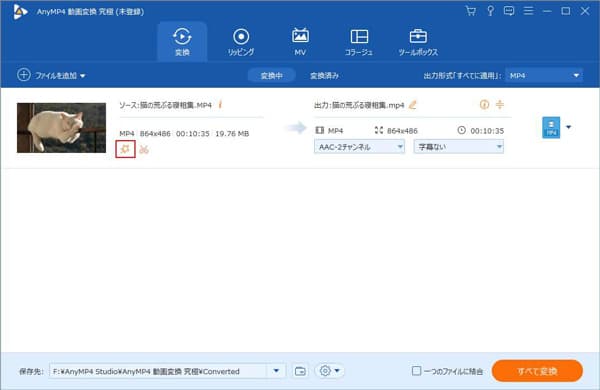
m3u8ファイルを編集
出力形式を選択
「プロフィール」のドロップダウンリストから出力形式を設定できます。また、検索ボックスに「mp4」などと入力して、より早くご希望の出力形式を指定できます。

出力形式を選択
m3u8ファイルを変換
最後、インタフェースに戻って、右下の「変換」をクリックして、m3u8ファイルをMP4、AVIなどに変換できます。
今後、ネットからダウンロードしたm3u8ファイルをお使いのパソコンで再生するか、m3u8をよく使われているMP4、AVI、MOVなどに変換して、iPhone、iPad、Androidスマホなどに入れて観賞するのは便利ですね。
推薦文章

PS3はゲーム機だけではなく、ブルーレイ再生機、ブルーレイ/DVD録画もできて、様々な用途で使用されています。このページではPS3でブルーレイを再生する方法を紹介します。

.ogv拡張子の動画ファイルをパソコンで再生したいですが、開けませんならどうすればいいでしょうか?このページではOGVファイルをWindowsまたはMacに再生する方法を紹介します。

「古いゲームのSWFファイルを入手したが、再生できずに困っている」のような悩みを持っている人がいませんか。このページには、Windows10でSWFファイルを再生する方法をみんなにご紹介いたします。

このページには、片面2層BD-50を片面1層BD-25に圧縮できる三つの方法をみんなにご紹介したいと思います。画質を最大限に保つままに、ブルーレイを圧縮したい方はぜひこの文章を読んでみてください。